Карта сайта — это файл, в котором содержится информация о страницах, записях и других файлах на вашем сайте, а также об отношениях между ними. Поисковые системы, такие как Google, считывают этот файл и сканируют ваш сайт.
Карта сайта также предоставляет ценные сведения об этом содержимом, например время последнего обновления страницы, частоту изменения страницы, а также версии страницы на разных языках.
Существует несколько основных типов карты сайта.
Карты сайтов XML для поисковых систем
На вашем сайте есть практически всё необходимое для обеспечения прекрасной поисковой оптимизации. В частности, там есть карта сайта в формате XML, находящаяся по адресу yourgroovysite.wordpress.com/sitemap.xml. Если на вашем сайте используется пользовательский домен, доступ к карте сайта можно получить по адресу yourgroovydomain.com/sitemap.xml. Карта сайта может содержать не больше 1000 недавно изменённых записей.
Если вы не знаете адрес карты сайта, выполните следующие действия, чтобы узнать его.
- На консоли WordPress.com перейдите в раздел Инструменты → Маркетинг.
- В верхней части страницы «Маркетинг» щёлкните Посещаемость.
- Чтобы найти карту сайта XML и новостную карту сайта, прокрутите страницу вниз до раздела Карты сайта.
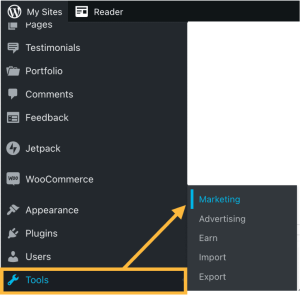
Если у вас общедоступный сайт и не установлен флажок Попросить поисковые системы не индексировать сайт, поисковые системы будут автоматически находить вашу карту сайта и использовать её для индексации. WordPress.com автоматически отправляет информацию в поисковые системы каждый раз, когда вы обновляете или удаляете страницу либо запись.
Чтобы убедиться, что ваш сайт является общедоступным и индексируется, выполните следующие действия.
- В консоли WordPress.com перейдите в раздел Настройки → Общие.
- Прокрутите вниз до раздела Политика конфиденциальности.
- Убедитесь, что для вашего сайта задан параметр «Публичный» и не установлен флажок «Попросить поисковые системы не индексировать сайт».
Для получения дополнительных сведений о настройках приватности ознакомьтесь с нашим руководством по этой теме.

Новостные карты сайтов
Новостные карты сайтов напоминают стандартные карты сайтов XML для поисковых систем, но только специально для службы Google Новости. Чтобы новостная карта сайта индексировалась в Google, издатели должны получить одобрение от службы Google Новости. Новостная карта сайта содержит только записи, опубликованные за последние 48 часов.
Для вашего блога уже существует новостная карта сайта, созданная по адресу yourgroovysite.wordpress.com/news-sitemap.xml. Одобренные издатели должны войти на Google Search Console и добавить расположение их новостной карты сайта как другую карту сайта.
Шорткод карты сайта
Вы легко можете добавить базовую публичную карту сайта своих страниц с помощью шорткода страницы, который автоматически отображает список всех ваших страниц в формате иерархически упорядоченного маркированного списка.
Создание индекса сайта
Если вы хотите создать индекс сайта, выполните следующие действия:
- Создайте виджет «Рубрики». Сюда не подойдёт раскрывающееся меню рубрик. Это должен быть список, чтобы вы могли убрать галочку с опции Отображать как раскрывающееся меню в виджете рубрик
- На своём сайте откройте страницу, где вы увидите виджет «Рубрики» со списком всех рубрик.
- Внимательно выделите все рубрики и скопируйте их в буфер обмена.
- Если у вас ПК, нажмите CTRL-C.
- Для Mac нажмите CMD-C.
- Создайте новую страницу.
- Вставьте содержимое буфера обмена в редактор.
- Если у вас ПК, нажмите CTRL-V.
- Если у вас Mac, нажмите CMD-V.
- Отредактируйте список по своему усмотрению.
- Удалите ненужные рубрики, например «Без рубрики».
- Вы можете создать «Рекомендованный» или «Самый популярный» список рубрик вверху либо использовать его вместо списка в алфавитном порядке.
- Добавьте статический текст описания перед списком или после него с помощью блока «Абзац».
- Чтобы привлечь к некоторым рубрикам больше внимания, выделите их жирным шрифтом.
- Дайте странице имя и сохраните её.
- Если вам не нужен отдельный виджет со списком рубрик, вернитесь назад и удалите виджет «Рубрики».
Помните, что, в отличие от виджета Рубрики, этот список не обновляется самостоятельно. Вам придётся выполнять этот процесс каждый раз при добавлении новой рубрики в запись или вручную редактировать страницу, чтобы добавить рубрику и ссылку.
Чтобы сайт индексировался поисковыми системами эффективнее, нужно сделать xml sitemap WordPress. Технология применяется давно и нравится поисковикам, когда такая карта сайта присутствует в файлах. В статье разберем как ее создать и правильно настроить.
Содержание
- Что такое XML карта сайта
- Где находится sitemap в WordPress
- Создаем автоматический sitemap для Яндекса и Google плагином
- Как создать Sitemap с помощью YoastSEO и All in one SEO pack
- Yoast SEO
- All in one SEO pack
- Заносим в Яндекс XML карту и удаляем ошибку «нет используемых роботом файлов sitemap»
- Как настроить карту WordPress использую онлайн генератор
- Сервис my sitemap generator
Чтобы дать определение и ответить на вопрос что такое xml карта, визуально покажу как она выглядит.
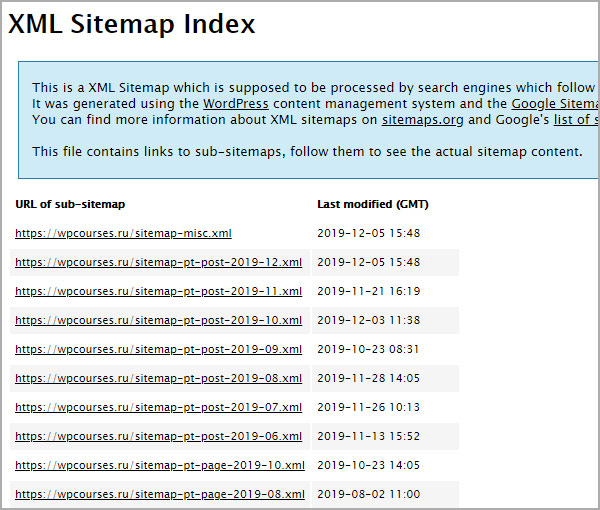
Это список с разделами по датам их публикации в вордпресс, или изменения. В каждом разделе содержаться URL, добавленные в данный период. Может посмотреть на нашу, располагается здесь https://wpcourses.ru/sitemap.xml.
Поисковые роботы при наличии в WordPress xml sitemap идут туда и смотрят какие страницы были добавлены или изменены, а не начинают перебирать все записи блога подряд и брать в индекс все записи по новой.
Где находится sitemap в WordPress
На любом ресурсе, работающем на WordPress, файл должен находиться по адресу your-domain.ru/sitemap.xml. Других путей не должно быть.
Почему такой путь, потому что в большинстве случаев доступ к папкам типа wp-content закрыты от индексации разными способами, например, через robots. Поэтому помещаем в каталог первого уровня, то есть сразу после урл домена.
Создаем автоматический sitemap для Яндекса и Google плагином
Правильным решением является Google XML sitemap Generator, не смотрите на название, он один создает на WordPress автоматическую и правильную sitemap для всех поисковых систем. Идем в панели в поиск по плагинам и ищем стандартным методом.
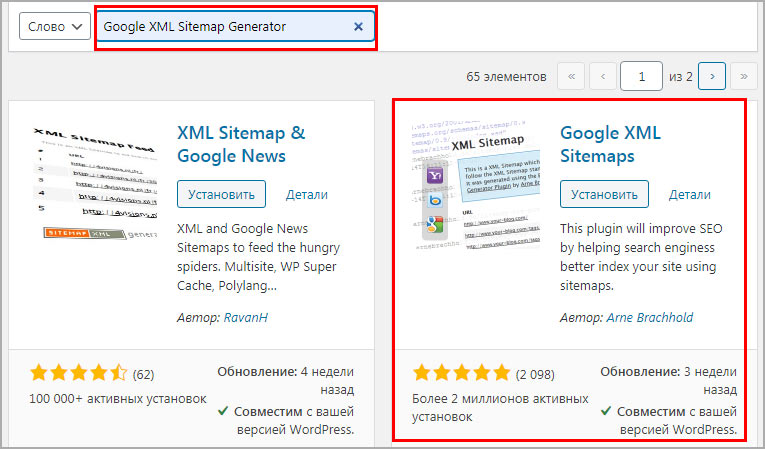
Устанавливаем и активируем, переходим в раздел настроек.
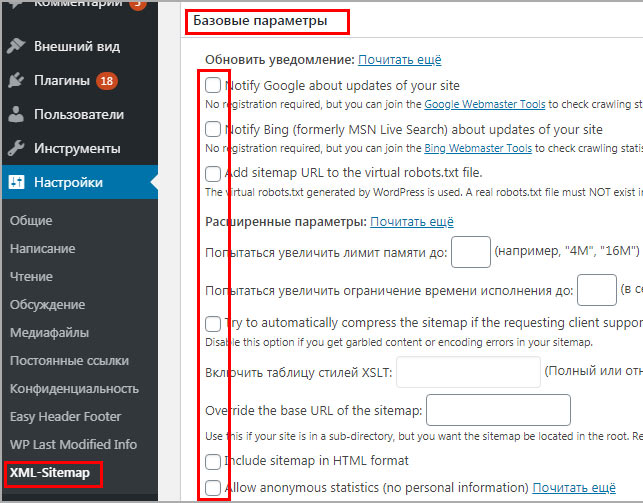
В разделе Базовые настройки снимаем все галочки:
- Первые две будут отмечены, они оповещают поисковики о внесенных правках. Не стоит этого делать, лучше вручную присылать ссылки в кабинеты сервисов для вебмастеров
- Третья галочка будет говорить о том добавится новый Robots и сделает корректировку. Не рекомендую так делать, следуйте рекомендациям из статьи о правильном robots
- Отключаем include sitemap in HTML format. Сделает свою карту сайта HTML, но уже для других роботов, она не валидная и несет в себе опасность ошибки покрытия
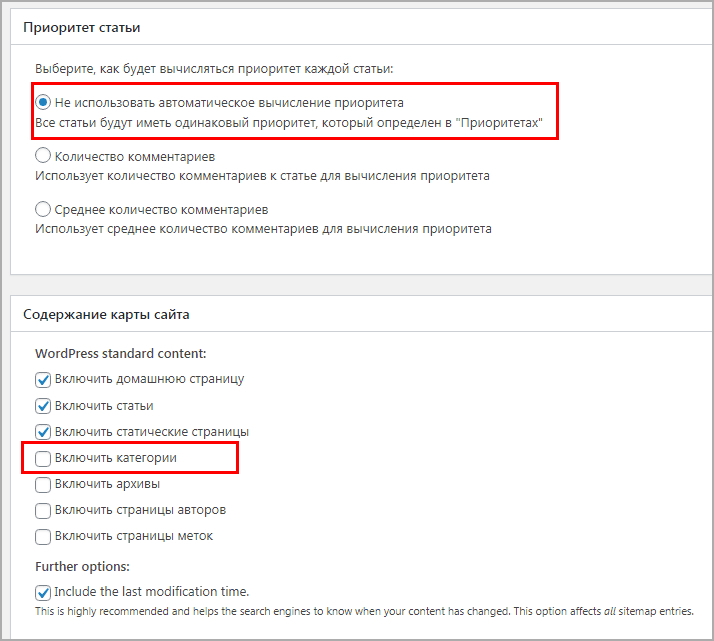
Спускаемся ниже и настраиваем остальные параметры.
- Отключаем автоматическое определения приоритета, не нужно ставить одни статьи выше других
- Если ресурс хорошо продвигается рубриками, то можно их включить, я убираю галочку
Внизу нажимаем на сохранить, и ссылка на адрес вашей карты сайта появиться вверху, после сохранения настроек.
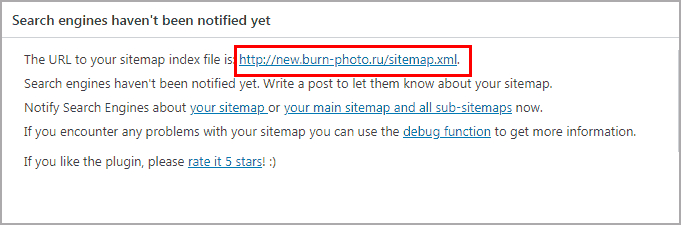
На этом настройка закончена, и перейдем к другим методам создания XML на движке WordPress.
Как создать Sitemap с помощью YoastSEO и All in one SEO pack
Есть два классных инструмента это YoastSEO и All in One SEO Pack, оба умеют генерировать sitemap.
Предупрежу сразу, страница созданная этими двумя плагинами, будет поддерживаться только Гуглом, Яндекс выдаст сообщение «обнаружены ошибки в файлах sitemap». Настоятельно рекомендую применять первый метод.
Yoast SEO
В YoastSEO, достаточно сделать одну операцию, входим в раздел Общие > вкладка Возможности и перемещаем в положение ВКЛ переключатель.
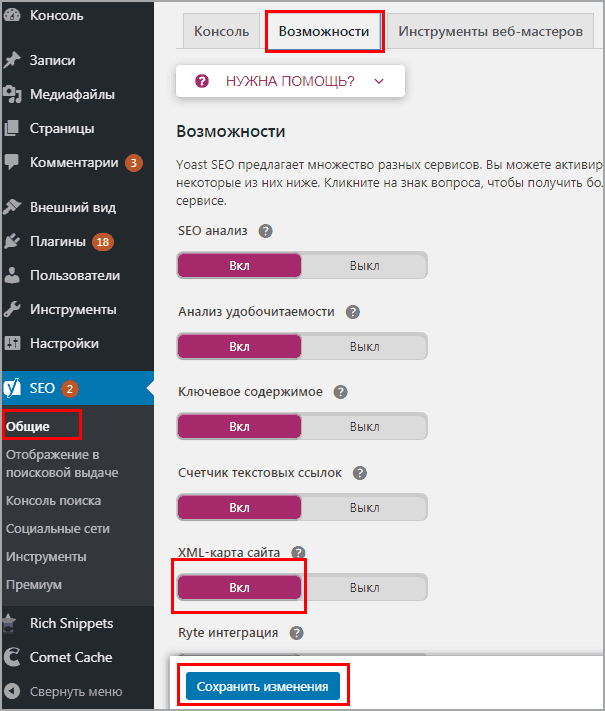
Мгновенно генератор создаст виртуальный документ и вы сможете зайти по адресу, который показывал ранее.
All in one SEO pack
Для включения в All in one SEO pack активируем соответствующий модуль. Переходим в меню AIOSP в раздел модули и активируем.
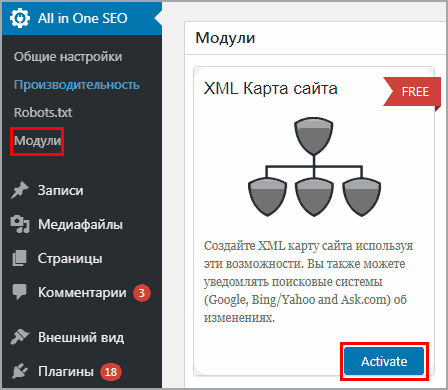
Далее рекомендую сделать настройки, как на скриншоте, не включая таксономии, но если они нужны, то отмечаем.
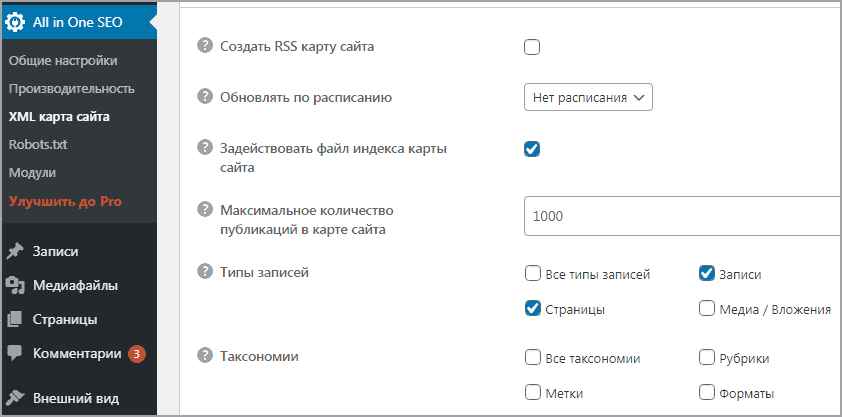
Смогли создать xml на WordPress с помощью SEO плагинов, но не советую, применяйте первый способ. Для большей наглядности процесса приложу авторское видео.
Заносим в Яндекс XML карту и удаляем ошибку «нет используемых роботом файлов sitemap»
Следующим шаг это нужно занести xml в webmaster yandex, чтобы удалить ошибку «нет используемых роботом файлов sitemap», так она выглядит в панели.
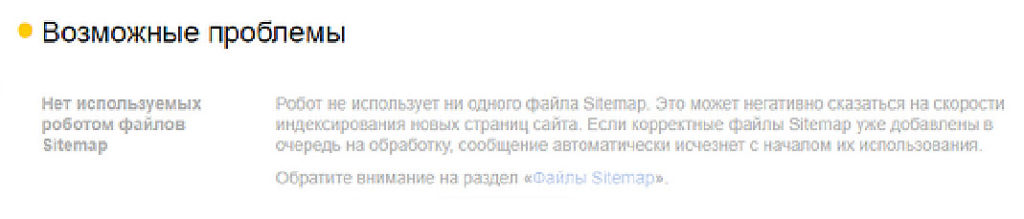
Покажем поисковику Яндекса где взять документ.
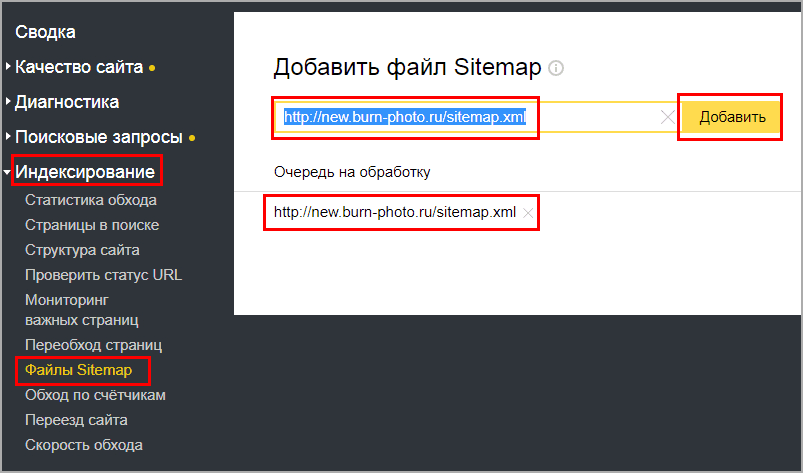
- Переходим в кабинете вебмастера в раздел Индексирование > Sitemap
- Вводим в поле адрес карты
- Нажимаем Добавить
- Видим что url добавлен в обработку, если процесс пройдет хорошо, то на следующий день придет письмо с поздравлениями или с ошибкой
Как настроить карту WordPress использую онлайн генератор
В случаях когда ресурс на WordPress сделан как статичный, то есть не изменяется. Есть смысл сделать sitemap с помощью онлайн генератора, и загрузить ее на сервер самостоятельно.
Плюс способа, что обходимся без плагина, минус – при добавлении новых страниц, файл придется перезаливать на сервер.
Сервис my sitemap generator
Шустрый сервис mysitemapgenerator, заходим и вводим URL сайта. Предоставляет бесплатно обработать 1000 записей.
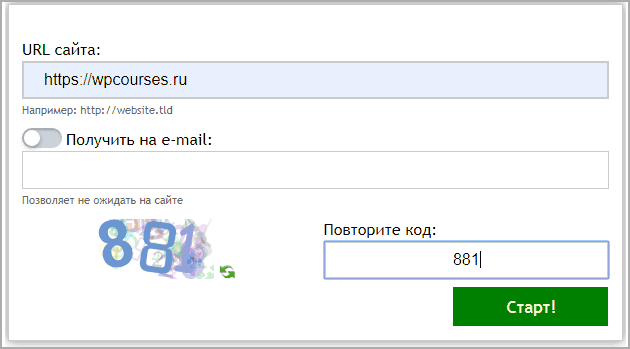
Параметры оставлю по умолчанию, по желанию вводим e-mail, чтобы получить результат на почту. Скачиваем документ после окончания процесса.
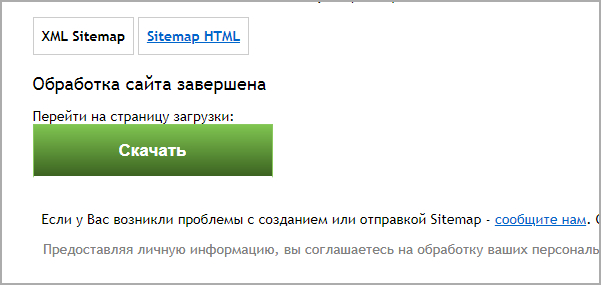
Придет документ с непонятным названием, переименовываем его в надлежащий вид.
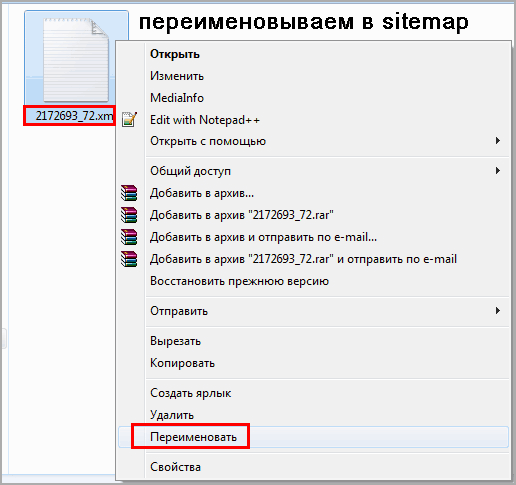
Далее загружаем объект в корень сайта WordPress, там где папка wp-admin, использую программу FilaZilla.
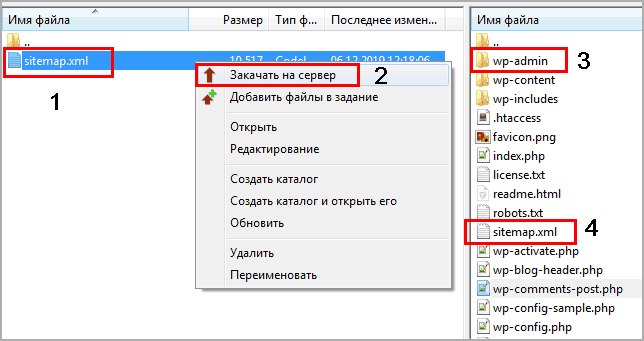
После отправляем на проверку в Yandex Webmaster и ждем обработки. Существует аналог это онлайн генератор xml-sitemaps, принцип действий одинаковый. В итоге мы смогли создать в WordPress sitemap и загрузили ее в обход поисковика. Успехов!
Пожалуйста, оцените материал:
Привет, коллеги! В этом посте я расскажу вам — как создать и настроить XML Sitemap (карта сайта) для WordPress, для поисковых систем таких как Яндекс, Google, Bing, Поиск@Mail.Ru. Не нужно путать XML с HTML. Первый подходит для поисковиков, а второй предназначен преимущественно для пользователей. Что представляет из себя карта сайта XML вы наверное уже знаете.
Напомню: это список страниц вашего сайта/блога, который не видят ваши посетители, а хорошо видна только поисковым системам. XML файл Sitemap позволяет сообщить Google и Yandex о страницах вашего сайта, чтобы они гарантированно попали в индекс поисковых систем.

XML Sitemaps может помочь поисковикам определить местонахождение страниц сайта, блога, время их последнего обновления, частоту обновления и важность относительно других страниц веб-ресурса для того, чтобы поисковая машина смогла более разумно индексировать сайт.
Карта сайта — это способ организации веб-сайта с указанием URL-адресов и данных в каждом разделе. Документ XML содержит инструкции для роботов поисковых систем.
Sitemap — XML-файлы с информацией для поисковых систем (таких как Google, Яндекс, Bing, Поиск@Mail.Ru) о страницах веб-сайта, которые подлежат индексации. Проще говоря, это URL-адреса сайта, отправляемые вами поисковикам.
Яндекс поддерживает форматы XML и TXT. Формат XML позволяет передавать дополнительную информацию.
В каких случаях сайту нужен файл XML Sitemap

Согласно Google, файл Sitemap не является обязательным для сайтов, а использовать его следует, если ресурс попадает в одну из трёх категорий:
- Крупный сайт с большим количеством страниц
- Изолированные страницы на сайте
- Новый сайт или сайт, который часто обновляется
Может ли Google найти страницы без файла Sitemap?
Обычно, если сайт относительно небольшой, а страницы должным образом перелинкованы, то найти контент роботу Googlebot не составит труда.
Если же сайт попадает в одну из трёх категорий, приведённых выше, то использование файла Sitemap поможет Googlebot найти новый контент и покажет, где искать изолированные страницы.
Файл Sitemap (карта сайта) также может использоваться для приоритизации сканирования – чтобы указать, какие страницы следует сканировать в первую очередь, что полезно для крупных сайтов.
При этом Sitemap ничего не гарантирует. Другими словами, Google не всегда сканирует каждый URL, добавленный в этот файл.
Обратное тоже верно: если URL не добавлены в файл Sitemap, то это не гарантирует, что Google их не будет сканировать. Google способен находить страницы независимо от того, включены они в карту сайта или нет.
Отсутствие файла Sitemap ничем не грозит сайту
Если у сайта нет файла Sitemap, то ничего страшного в этом нет.
Если вы сомневаетесь, нужен ли сайту файл Sitemap, то чтобы не ошибиться, его можно создать на всякий случай. В большинстве случаев сайт от этого только выиграет.
Google рекомендует автоматически генерируемые файлы Sitemap
Что касается создания файла XML Sitemap, то Google рекомендует использовать автоматически генерируемые карты сайта вместо тех, которые нужно составлять вручную.
Есть CMS, которые создают файлы Sitemap автоматически. Также существуют WordPress-плагины которые позволяют выполнить эту задачу.
Как создать файлы Sitemap для сайта WordPress?
Создать карту блога или сайта на WordPress нам поможет плагин Google XML Sitemaps. Который генерирует XML файл улучшающей индексацию веб-ресурса поисковыми системами, обновляет его и так далее. Вам достаточно плагин установить, настроить его и можно о нём забыть. Установка Google XML Sitemaps стандартная.
Плагин Google XML Sitemaps ВордПресс (Генератор файлов Sitemap для WordPress)
Один из лучших плагинов WP. Он будет предоставлять полную XML-карту сайта для поисковых систем. Его установили уже более 30 807 594 раз.
Формат XML-Sitemap был введен в 2005 году компанией Google и принят в 2006 году YAHOO, Live и Ask.com, поэтому его часто называют Google Sitemaps.

Используйте этот плагин, он значительно улучшит SEO. Он создаст специальную XML-карту сайта и поможет таким поисковым системам, как Google, Bing, Яндекс и Мейл ру лучше индексировать ваш веб — ресурс. С такой картой сайта сканерам намного проще увидеть полную структуру вашего сайта и извлечь ее более эффективно. Плагин поддерживает все виды страниц, сгенерированных WordPress, а также пользовательские URL.
Кроме того, он уведомляет все основные поисковые системы каждый раз, когда вы создаете сообщение о новом контенте. Модуль совершенно бесплатен и переведён на русский язык (правда не полностью, но самое важное переведено).
Установите плагин обычным способом, используя функцию Плагины — Добавить новый. В поле поиска введите его название Google XML Sitemaps:
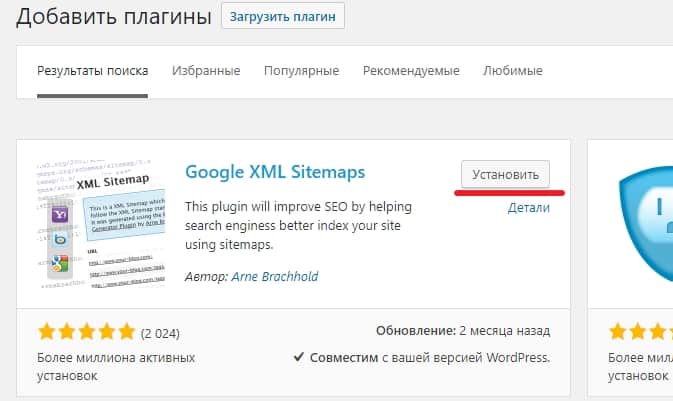
Настройка XML Sitemaps
После успешной установки и активации плагина, его нужно настроить. В разделе «Настройки» нажмите на XML-Sitemap:
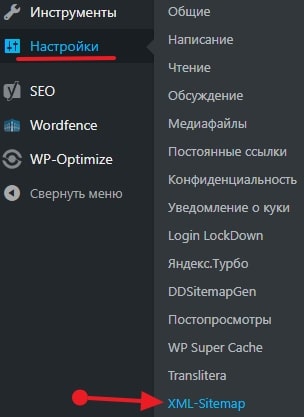
Откроется страница: Генератор XML-карты сайта для WordPress, где вам нужно её настроить. На этой странице, в самом вверху, вы увидите ссылку на вашу карту:
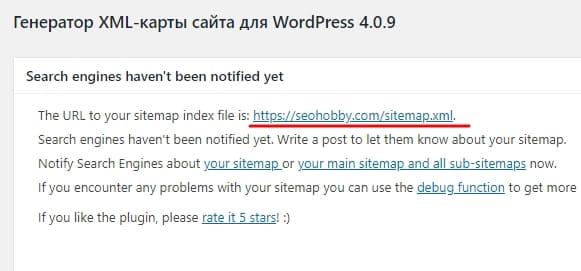
Вы можете на неё нажать и посмотреть как она родная выглядит:
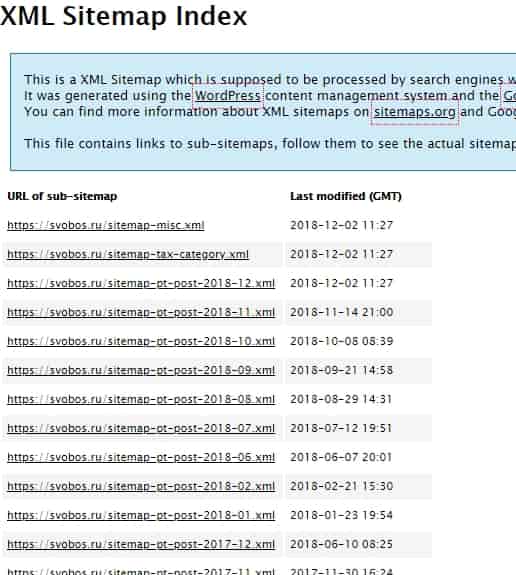
Важные настройки на нашем родном и могучем русском языке, поэтому вам не составит ни какого труда во всем разобраться. Какие настройки можно произвести? Разработчик плагина указывает что, значения по умолчанию подходят для большинства сайтов. Но всё же, каждый пользователь должен решить сам.
Указать какие категории исключить из карты, содержание карты сайта, приоритеты, частоту изменений и так далее. Примерно, вот так, должно быть:

Архивы, метки и страницы авторов включать в карту сайта не надо. Хотя я лично теги/метки в карте использую.
После всех настроек обязательно нажмите «Обновить параметры». Готово. Дальнейшее действие это — добавить файл Sitemap в веб-мастере поисковых систем, чтобы ускорить индексирование сайта ВорДпресс. А также прописать ссылку на карту в robots.txt.
Итак, какие именно страницы необходимо включить в карту? По соображениям SEO рекомендуется включать лишь те страницы, которые хотелось бы видеть в поиске.
Обратите внимание, друзья, функция XML Sitemaps есть в SEO плагинах All in One SEO Pack и Yoast SEO, Rank Math SEO, и других SEO модулях.
Карта сайта (XML Sitemap) Yoast SEO
В Yoast считают, что карты сайта XML полезны для каждого веб-ресурса. Каждому сайту / блогу требуется, чтобы Google, Яндекс и другие ПС могли легко находить самые важные страницы и знать, когда они в последний раз обновлялись. Вот почему эта функция включена в плагин Yoast SEO.

Как включить XML Sitemap в Yoast SEO? Включите файлы Sitemap XML, которые генерирует Yoast SEO:

Yoast SEO автоматически создает карту сайта в формате XML для вашего сайта. Нажмите SEO на боковой панели установки WordPress, а затем выберите вкладку Возможности. И включите XML-карта сайта. Затем вы можете посмотреть XML карту сайта ВордПресс нажав соответствующею ссылку.
Хотя Yoast SEO — это рекомендуемый большинством инструмент, который поможет вам создать Sitemap (карту сайта XML) для WordPress, это ни в коем случае не единственный вариант.
Карта сайта (Sitemap) в Rank Math
Включите функцию карты сайта Rank Math (в мастере настройки), которая помогает поисковым системам разумно сканировать содержимое вашего сайта.
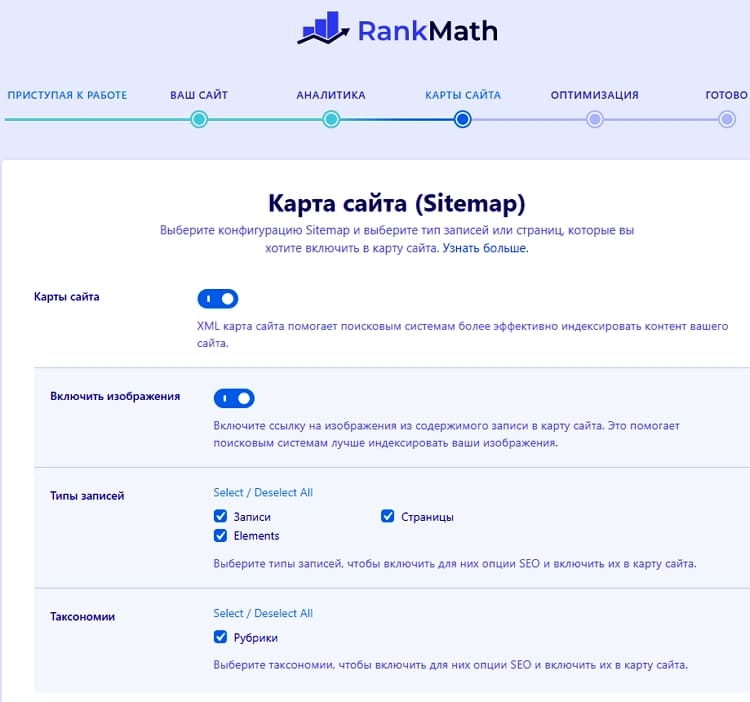
Выберите конфигурацию Sitemap и выберите тип записей или страниц, которые вы хотите включить в карту сайта. Обратите внимание: можно включить ссылки на изображения из содержимого записи WordPress в карту сайта. Это помогает поисковым системам лучше индексировать ваши картинки.
Добавьте созданный файл Sitemap в Google Search Console, Яндекс Вебмастер и в другие ПС. А также, укажите ссылку на файл в robots.txt.
И в заключение
Основное преимущество XML карты сайта это — улучшенная возможность сканирования веб — ресурса. XML карта сайта помогает поисковым системам более эффективно индексировать контент вашего сайта.
С помощью карты сайта вы можете быть уверены, что Google, Яндекс и другие поисковые системы будут знать обо всем содержимом вашего веб-сайта, независимо от того, индексируют они его или нет.
После создания и настройки карты сайта добавьте файл Sitemap в Яндекс.Вебмастер, чтобы ускорить индексирование сайта. Зайдите Яндекс.Вебмастер — Индексирование — в разделе Файлы Sitemap введите ссылку на ваш файл Sitemap XML:
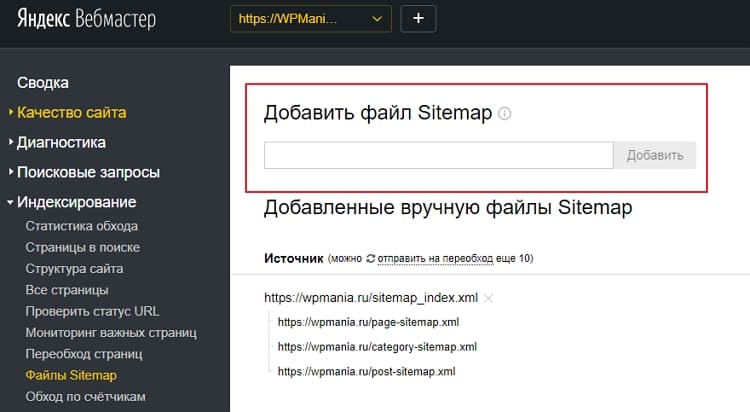
Добавьте файл Sitemap в Google Search Console. Укажите относительный URL файла на странице с отчетом о файлах Sitemap и нажмите Отправить:

Теперь при написание статьи, плагин Google XML Sitemaps будет сообщать поисковым системам (не всем, а только Гугле, Bing, Yahoo и Ask.com) об обновление вашего блога. Плагин автоматически обновит вашу карту сайта, если вы опубликуете сообщение, так что больше ничего не нужно делать.
Для остальных поисковых систем делать нужно вот это — читайте здесь.
Всего доброго и до новых встреч. Пока, пока!
Создал в вордпрессе сайтмап через плагин All in one SEO, но не могу его найти в папке сайта, хотя файл открывается через ссылку типа site/sitemap.xml. Почему он не отображается в папке сайта?
-
Вопрос заданболее трёх лет назад
-
3391 просмотр
На чтение 12 мин. Просмотров 15.8k. Опубликовано 26 октября, 2020
Существует специальный файл, который помогает поисковым роботам ориентироваться в структуре сайтов — карта сайта sitemap.xml. Такая карта помогает индексации любого сайта, будь это сайт-визитка или посадочная страница, но особенно важен файл sitemap.xml для проектов с большим количеством страниц разного уровня вложенности — например, интернет-магазинов или порталов.
Рассказываем, как создать, загрузить и сообщить поисковикам о своей карте сайта.
Что такое sitemap.xml?
Sitemap.xml — это карта сайта, созданная специально для поисковых роботов. В ней записываются все страницы, которые есть на сайте и требуют индексации, структура вложенности этих страниц, частота обновления, приоритет сканирования и другие служебные данные.
Зачем нужна sitemap.xml?
Sitemap.xml — не обязательный инструмент для продвижения в поисковых системах: роботы вполне умеют обходиться и без него.
Тем не менее, карта сайта упрощает индексацию: например, если на сайте есть страница, на которую не ссылаются другие страницы сайта, поисковики могут долго не включать ее в выдачу. Sitemap очень важен для проектов со сложной иерархией: чем больше уровней вложенности, тем дольше новые страницы будут включаться в индекс, если карта сайта не создана.
Поэтому sitemap.xml помогает избежать многих проблем с индексацией — он помогает поисковым роботам ориентироваться в сайте, оперативно узнавать о новых страницах и обновлении старых.
У меня уже есть карта сайта, зачем XML?
HTML-страница сайта с картой служит скорее для удобства навигации пользователей — хотя нужно отметить, что сейчас лучше вкладывать усилия в юзабилити сайта, сделать его таким, чтобы посетители разобрались и без карты.
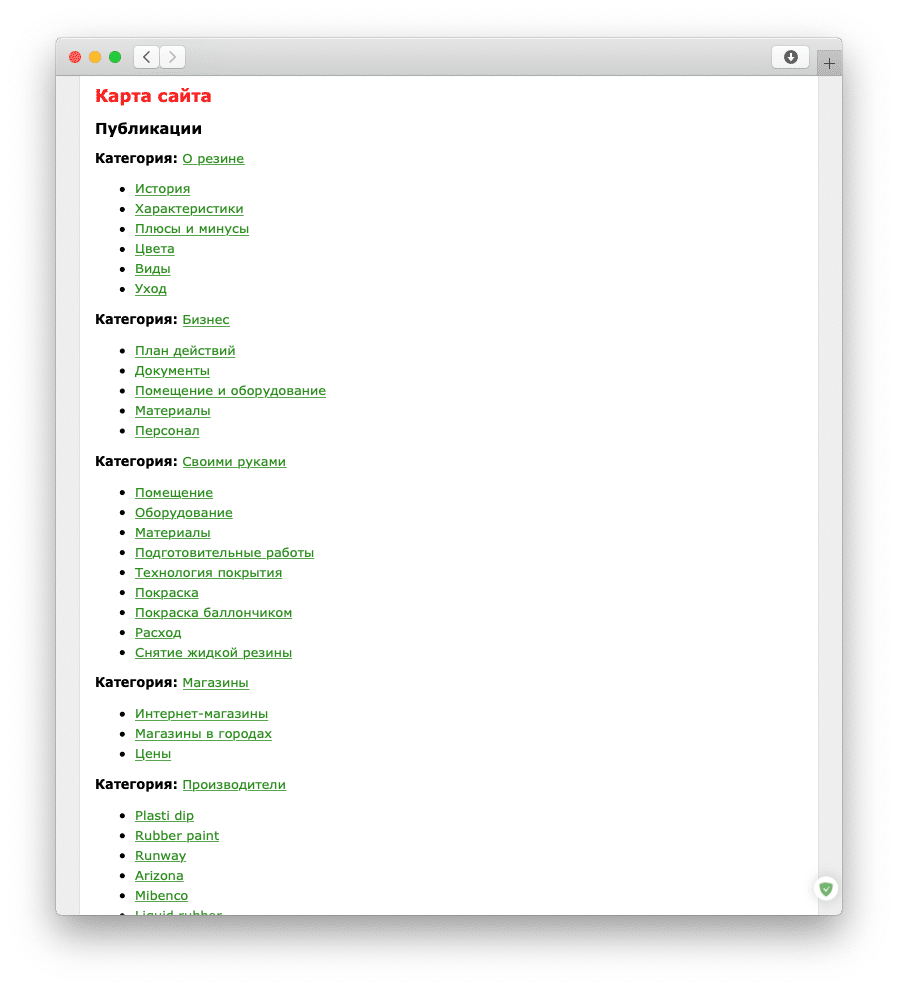
В любом случае, XML-карта сайта нужна не для пользователей, а для поисковых роботов. В ней можно передать ту информацию, которую трудно указать на HTML-карте — например, дата последнего обновления страницы или тип файла (изображение, видео и так далее).
Из чего состоит sitemap.xml
Sitemap.xml состоит из специальных XML-тегов. Рассмотрим их на примере такой карты сайта:
<?xml version="1.0" encoding="UTF-8"?>
<urlset xmlns="http://www.sitemaps.org/schemas/sitemap/0.9">
<url>
<loc>http://mysite.ru/</loc>
<lastmod>2020-10-10</lastmod>
<changefreq>monthly</changefreq>
<priority>0.5</priority>
</url>
<url>
<loc>http://mysite.ru/2020/02/12/hello-world/</loc>
<lastmod>2020-10-10</lastmod>
<changefreq>daily</changefreq>
<priority>0.8</priority>
</url>
</urlset>В этом примере на сайте есть 2 страницы — главная mysite.ru и еще одна mysite.ru/2020/02/12/hello-world/. У каждой из них указаны последнее обновление, частота обновлений и приоритет.
| Тег | Обязательный? | Значение и примечания |
| urlset | да | Внутри тега urlset перечисляют все страницы, которые есть на сайте. |
| url | да | Внутри тега url заключены данные об одной конкретной странице. |
| loc | да | В тег loc записывается адрес страницы.
Для поисковой системы Google кириллические адреса должны быть перекодированы в Punycode — например, “мойсайт.рф/каталог” нужно превратить в “xn--80arbjktj.xn--/-8sbam6aivkvq”. Вручную это можно сделать с помощью конвертеров, например, такого — конвертер HB.by. Яндекс понимает кириллические адреса без перекодирования. |
| lastmod | нет | Внутри lastmod записывается дата последнего обновления страницы в формате W3C Datetime.
Например, если страница обновлялась 10 октября 2020 года в 15:36 по московскому времени, в теге lastmod это записывается как “2020-10-10T15:36+03:00”, где 2020-10-10 — 10 октября 2020, 15:36 — часы и минуты без секунд, +03:00 — часовой пояс Москвы по UTC. |
| changefreq | нет | Частота обновления страницы. Доступные варианты:
Google утверждает, что не учитывает этот тег. |
| priority | нет | Приоритет для сканирования поисковыми роботами, может выражаться от 0.0 до 1.0. По умолчанию считается равным 0.5.
Этот параметр не влияет на то, на каком месте окажется страница в поисковой выдаче — он только помогает поисковым роботам сканировать в первую очередь важные страницы. Google утверждает, что не учитывает этот тег. |
Поисковые роботы умеют читать sitemap.xml размером до 50 МБ и до 50000 адресов в файле. Если у вас большой проект, например, интернет-магазин, скорее всего, вам понадобится создать несколько файлов sitemap. В этом случае для поисковых систем создается файл индекса sitemap с перечислением адресов всех карт сайта.
Он строится по похожему принципу. Вот пример, как может выглядеть файл индекса sitemap:
<?xml version="1.0" encoding="UTF-8"?>
<sitemapindex xmlns="http://www.sitemaps.org/schemas/sitemap/0.9">
<sitemap>
<loc>http://mysite.ru/sitemap-general.xml</loc>
<lastmod>2020-10-10</lastmod>
</sitemap>
<sitemap>
<loc>http://mysite.ru/sitemap-products.xml</loc>
<lastmod>2020-10-10</lastmod>
</sitemap>
</sitemapindex>Вот какие теги используются в файлах индекса sitemap:
| Тег | Обязательный? | Значение и примечания |
| sitemapindex | да | Внутри тега sitemapindex перечисляют все созданные карты сайта для поисковых роботов. |
| sitemap | да | Внутри тега sitemap заключены данные об одной конкретной карте сайта. |
| loc | да | В тег loc записывается адрес карты сайта. Карты сайта должны располагаться на том же сайте, что и файл индекса. |
| lastmod | нет | Внутри lastmod записывается дата последнего обновления карты сайта в формате W3C Datetime. |
В свою очередь, файл индекса тоже должен быть размером не более 50 МБ и в нем не может содержаться больше 50000 адресов карт сайта, иначе поисковые роботы их проигнорируют. Получается, что с помощью карт сайта поисковым роботам можно сообщить о 2,5 миллиардах страниц. Для сравнения, в 2019 году во всем Интернете было зарегистрировано примерно 2 миллиарда сайтов — так что для большинства проектов этого хватит. 🙂
Где находится sitemap.xml в WordPress?
По умолчанию WordPress начал автоматически создавать карту сайта только с версии 5.5. Она находится по адресу [адрес сайта]/wp-sitemap.xml. В нее попадают все опубликованные посты, таксономии меток, главная страница и архивы постов.
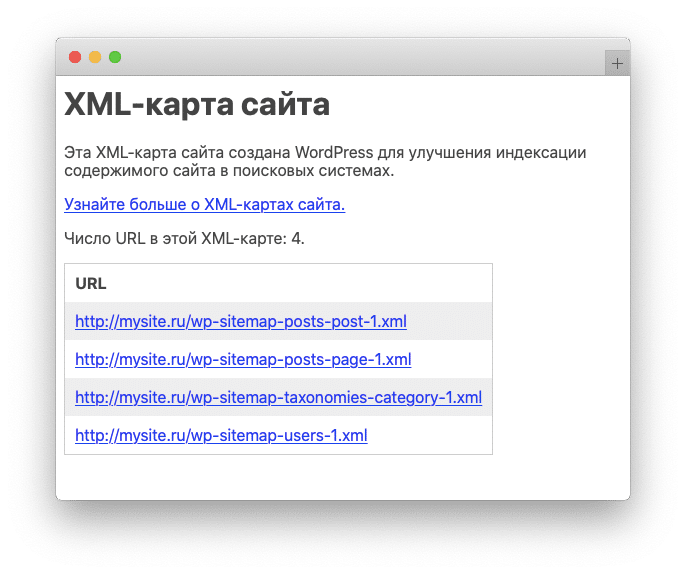
К сожалению, чтобы настроить эту карту сайта под свои нужды, придется разобраться в программировании на PHP: например, WordPress не включает в нее теги changefreq, priority, lastmod и не дает возможности вручную убрать какую-либо из страниц из карты. Кроме этого, обновляться до последней версии WordPress может быть неудобно из-за каких-то интеграций и подключенных плагинов, которые могут сломаться с обновлением.
Поэтому самый простой вариант создать свою карту сайта — использовать специальные плагины.
Как создать sitemap.xml с помощью плагинов
Плагины помогают настроить карту сайта под свои задачи: исключить страницы, которые не должны оказаться в индексе, передать дату обновления страницы и частоту проверки для поисковых роботов. Разные плагины отличаются по функциональности — вы можете выбрать тот, который лучше всего подходит для вас.
Google XML Sitemaps
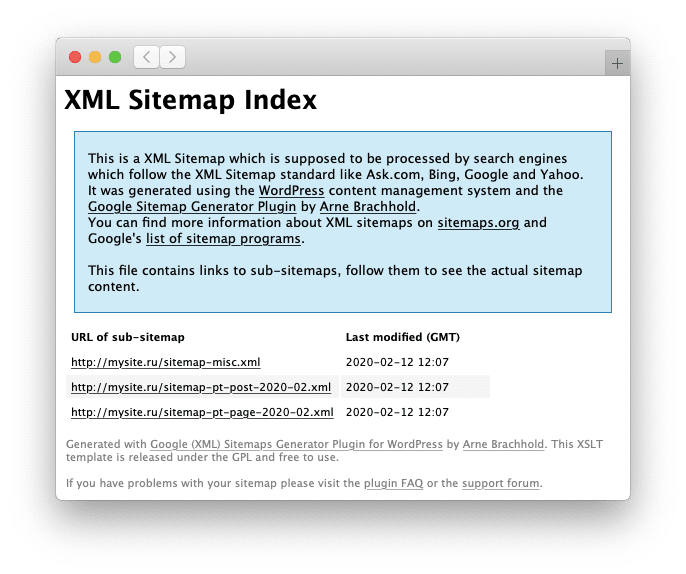
Этот плагин создает карты сайта по стандартам Google, но поисковые роботы Яндекса тоже его понимают, так что для большинства российских проектов этого плагина будет достаточно. Чтобы сгенерировать карту сайта, достаточно установить плагин — например, через меню Плагины ⟶ Добавить новый. Введите в поиск Google XML Sitemaps и нажмите Установить (автор — Auctollo).
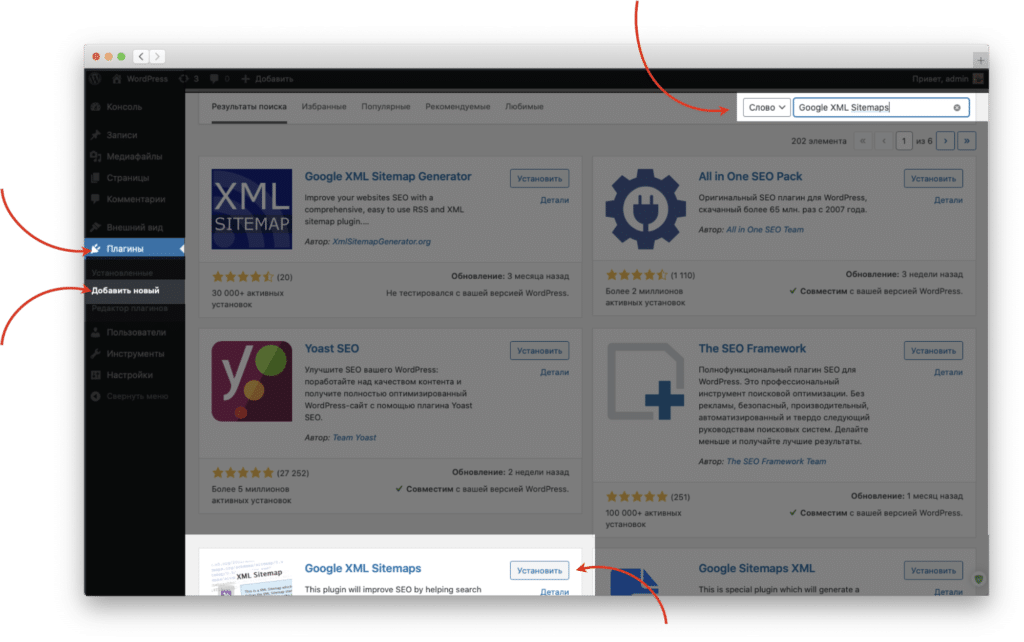
После установки проверьте, что плагин активирован (Плагины ⟶ Установленные). Если плагин активирован, на нем появится кнопка Деактивировать.
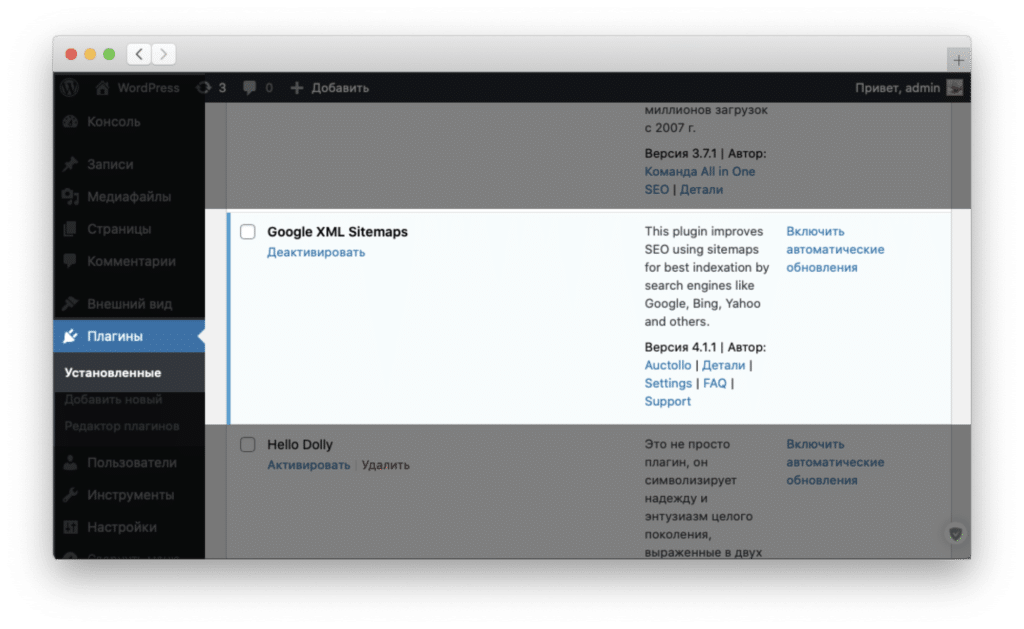
По умолчанию Google XML Sitemaps включает в карту сайта:
- Главную страницу;
- Страницы статей («Записи»);
- Статические страницы («Страницы» — например, контакты или о компании).
Каждая из этих групп страниц помещается в свою отдельную карту сайта, которая собирается в файл индекса sitemap — плагин заранее предусматривает, что сайт будет развиваться и одной карты сайта может быть недостаточно.
Чтобы настроить sitemap.xml, перейдите на страницу Настройки ⟶ XML-Sitemap.
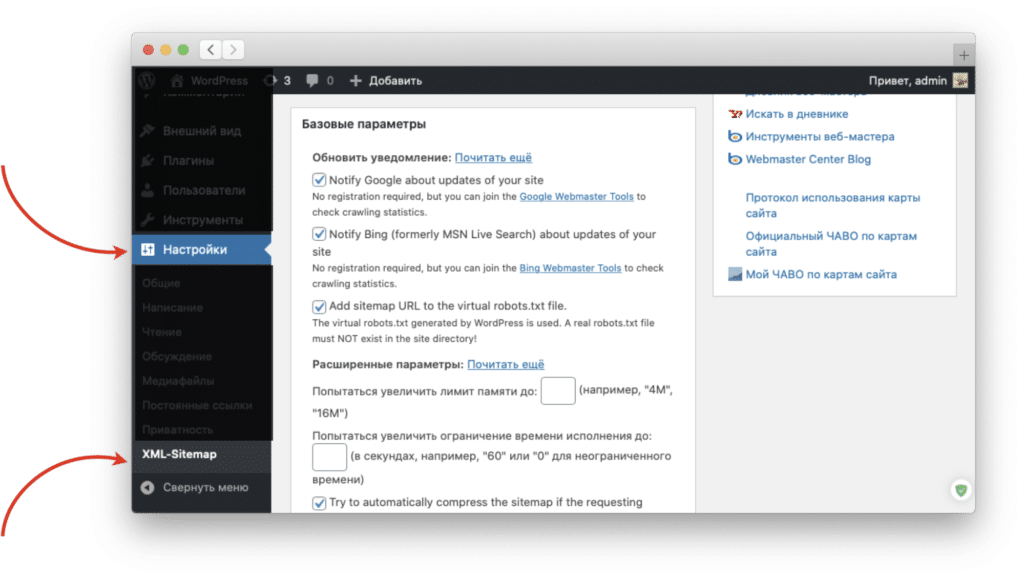
Здесь можно добавить или удалить страницы из карты сайта, настроить приоритет определенных страниц или групп и передать частоту обновления для поисковых роботов. Если что-то пойдет не так — всегда можно вернуть настройки по умолчанию и начать заново.
Yoast SEO
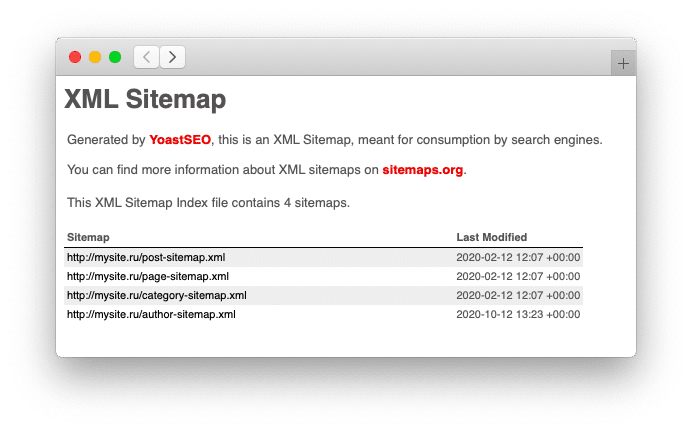
Этот плагин помогает настраивать в WordPress важные для поисковой оптимизации параметры — в том числе и карту сайта. Но настроек, по сравнению с Google XML Sitemaps, тут гораздо меньше. Как и в стандартной sitemap.xml от WordPress, приходится довольствоваться стандартными параметрами.
Чтобы включить карту сайта в Yoast SEO, перейдите в раздел SEO ⟶ Общие на вкладку Возможности. Проверьте, чтобы переключатель XML-карта сайта был включен.
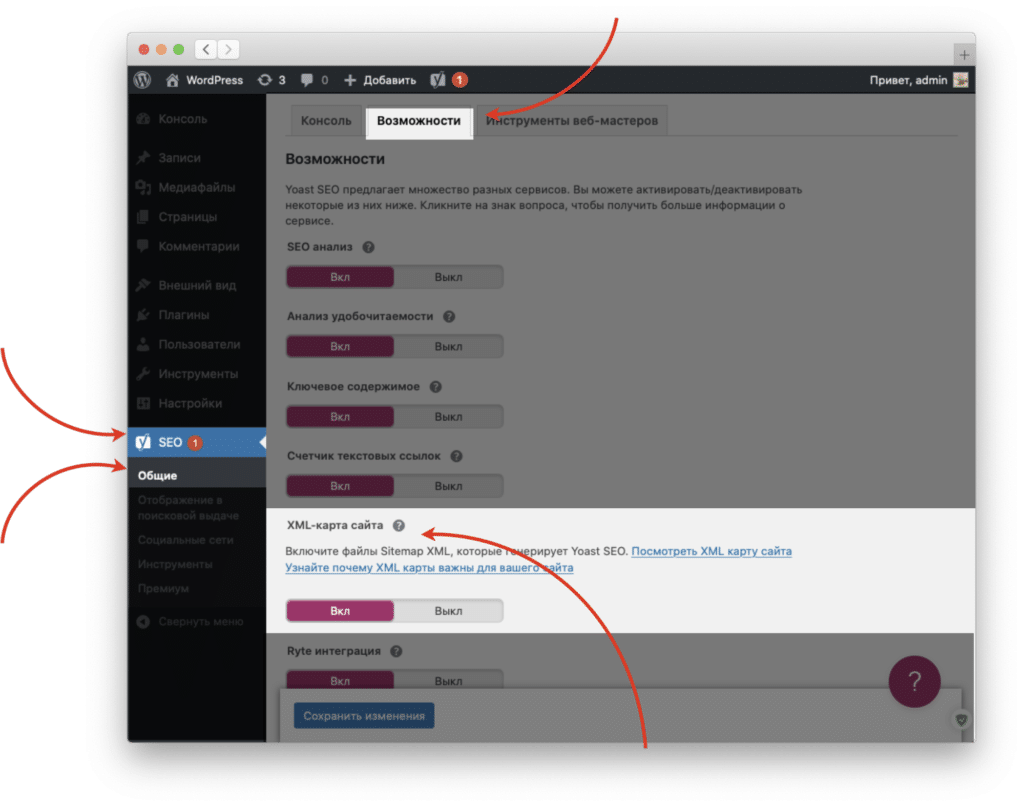
Yoast SEO тоже создает сразу несколько карт и группирует их в файле индекса. Плагин не использует теги changefreq и priority для страниц — создатели плагина ссылаются на Google, который не учитывает их на большинстве сайтов.
Чтобы исключить страницы из sitemap, зайдите на страницу SEO ⟶ Отображение в поисковой выдаче на вкладку Типы содержимого. Здесь можно отключить добавление групп страниц в файл Sitemap.xml.
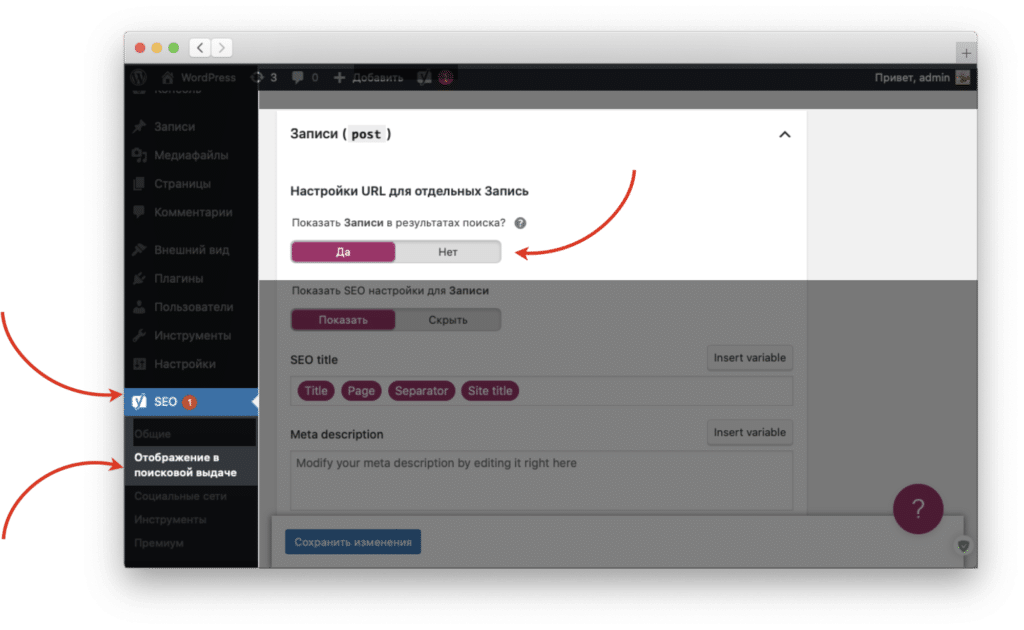
Если из sitemap.xml нужно исключить конкретную страницу — это можно сделать в разделе Дополнительно настроек Yoast SEO, которые появляются при редактировании страницы.
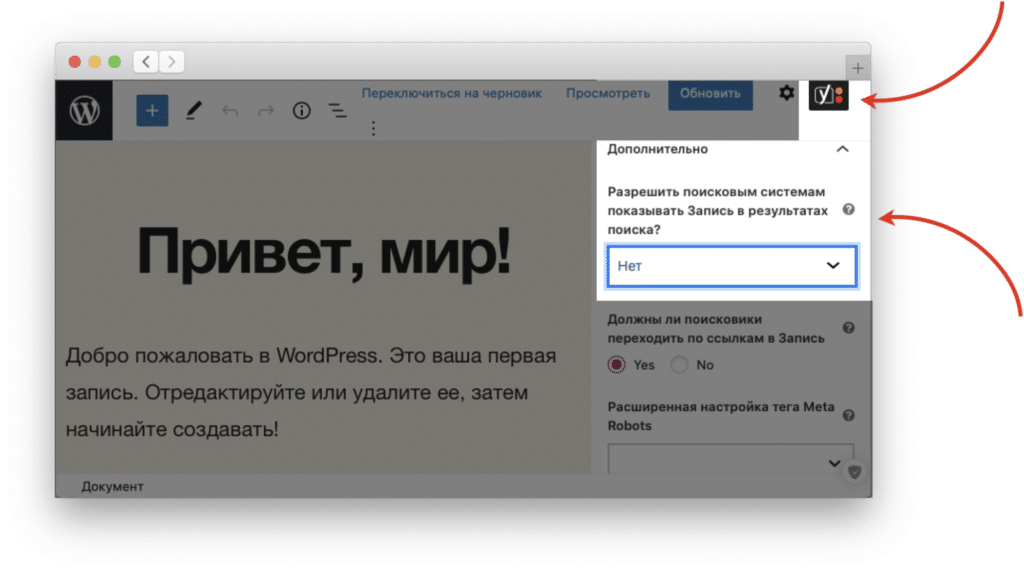
All in One SEO Pack
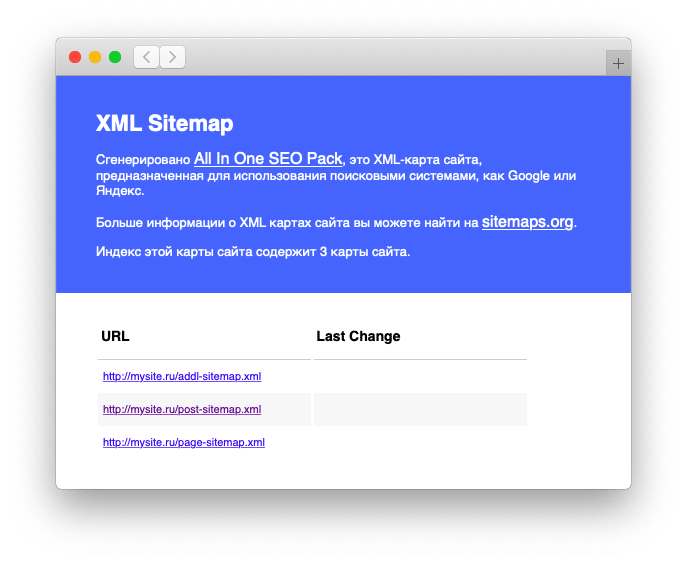
Еще один плагин для поисковой оптимизации — All in One SEO Pack. Как и другие, он создает несколько карт сайта и помещает их в файл индекса. Чтобы создать карту сайта, достаточно активировать плагин.
Если вы хотите настроить, какие адреса должны попадать в карту сайта, их приоритет и частоту обновлений, перейдите в меню All in One SEO ⟶ XML карта сайта.
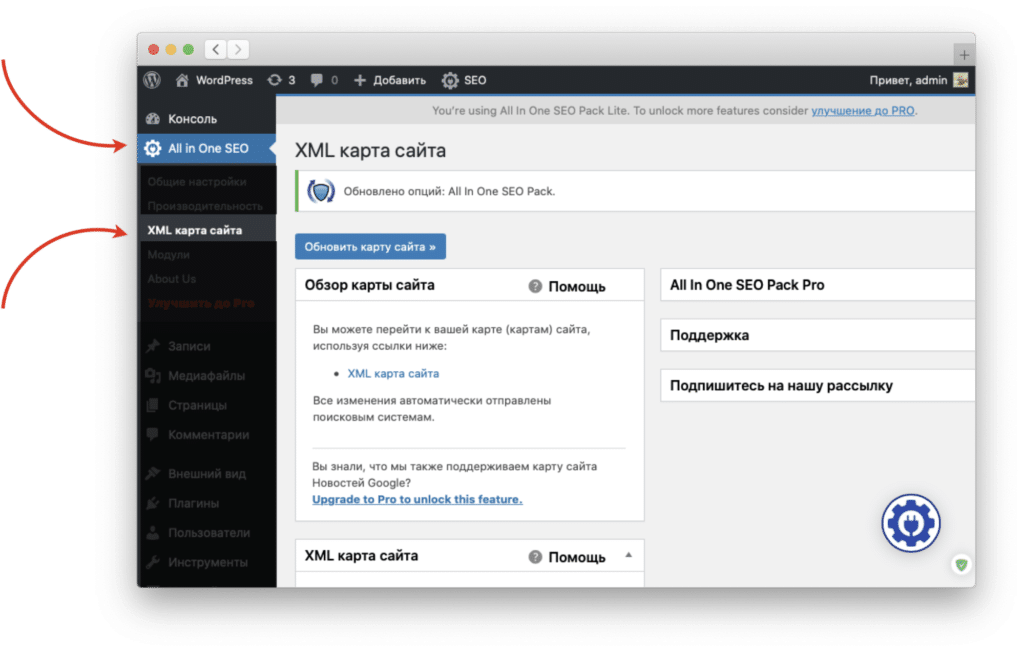
Интересная особенность плагина — он умеет обновлять карту сайта в тот момент, когда к ней обращаются поисковые роботы. Для этого включите в настройках пункт Динамическая карта сайта.
Как создать sitemap.xml без плагинов
Если вы не хотите или не можете использовать плагины для WordPress, карту сайта можно создать и без них. Но в таком случае обновлять ее будет гораздо сложнее — если на сайте появятся новые страницы, добавлять их в карту сайта придется вручную.
Этот способ подойдет разве что для очень статичных сайтов: если вы не собираетесь добавлять новые страницы на сайт, вы можете создать карту сайта вручную. На коммерческих сайтах такое бывает очень редко, но, если вы хотите поддерживать sitemap самостоятельно — вам подойдет такой вариант.
Шаг 1 — создание sitemap.xml
Вручную в текстовом редакторе
Для создания понадобится специальный редактор текста, например, Notepad++ или Sublime Text — они умеют сохранять файлы в кодировке UTF-8.
Создайте новый файл и добавьте в него адреса всех страниц сайта по примеру (перечитайте, из чего состоит файл sitemap.xml, выше).
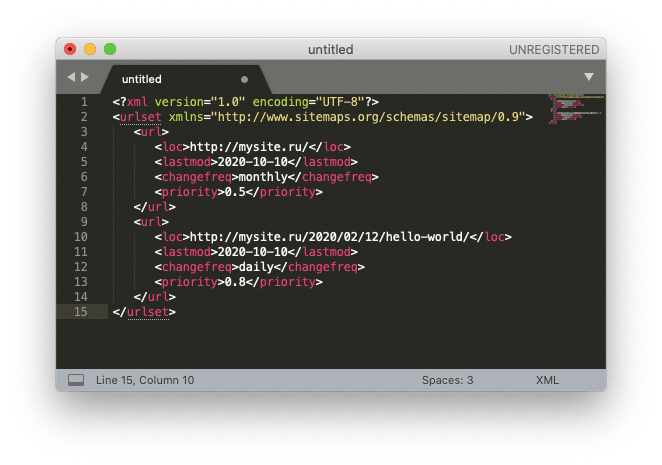
Выберите в меню File ⟶ Save with Encoding… ⟶ UTF-8 и назовите файл “sitemap.xml”.

Карта сайта готова.
С помощью генераторов
Гораздо проще создать карту сайта с помощью бесплатных онлайн-генераторов, например, на SiteDozor. Введите в генераторе адрес сайта:
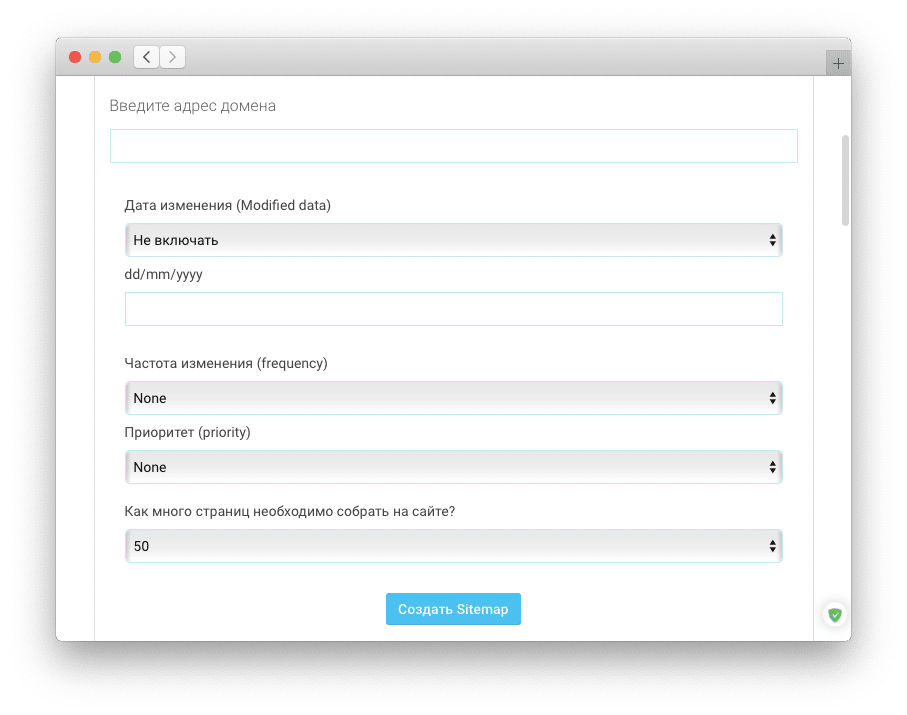
Дополнительно вы можете указать дату изменения карты сайта и добавить частоту изменения страниц и приоритет. Укажите, сколько страниц нужно собрать на сайте (максимум 5000) и нажмите Создать Sitemap.
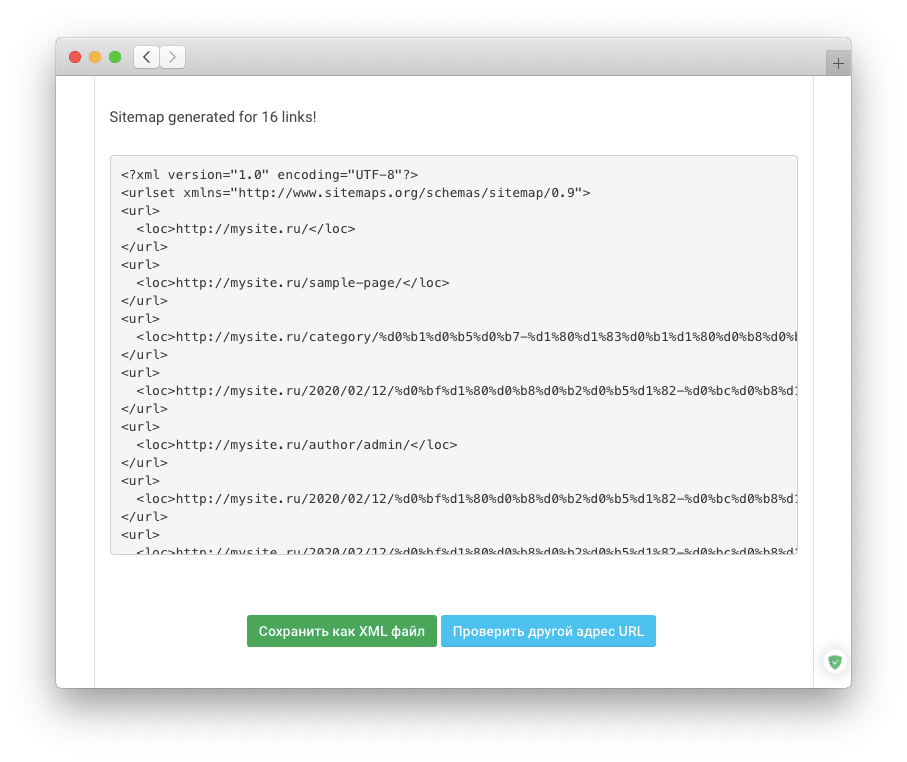
Минус такого метода — онлайн-генератор может включить в карту сайта те страницы, которые не нужно индексировать, например, /wp-admin. Поэтому желательно отредактировать файл после скачивания.
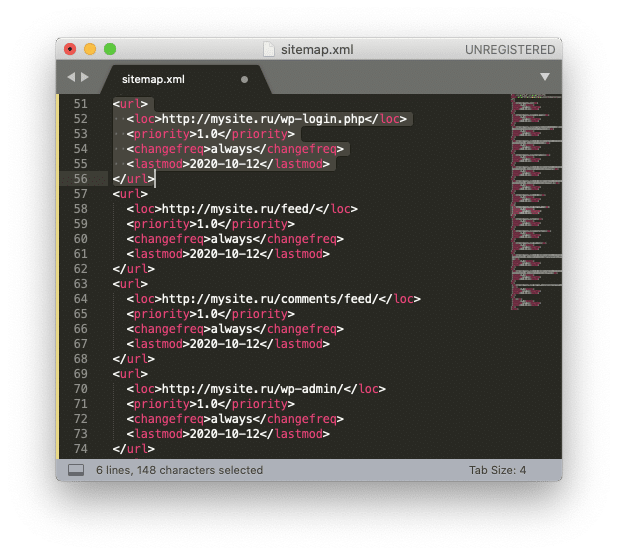
Шаг 2 — загрузка sitemap.xml
После этого созданную карту сайта нужно загрузить. Размещайте ее в корневом каталоге сайта, чтобы поисковые роботы смогли ее найти.
Через FTP
Чтобы загрузить карту сайта на сервер, можно подключиться к нему через протокол FTP в Проводнике Windows. Для этого в адресной строке введите “ftp://[адрес FTP-сервера]:[порт]” — эти данные берутся у вашего хостинг-провайдера.
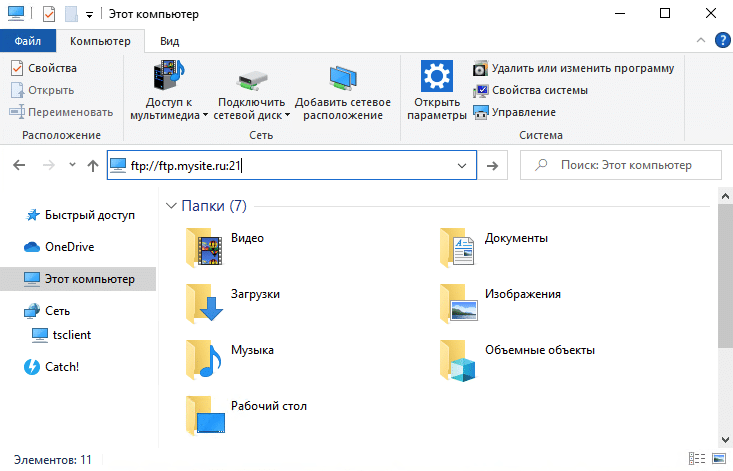
После этого Проводник попросит ввести логин и пароль. Обратите внимание, что чаще всего пароль от FTP не совпадает с паролем от хостинга, поэтому доступы нужно уточнить в личном кабинете или по запросу к провайдеру хостинга.
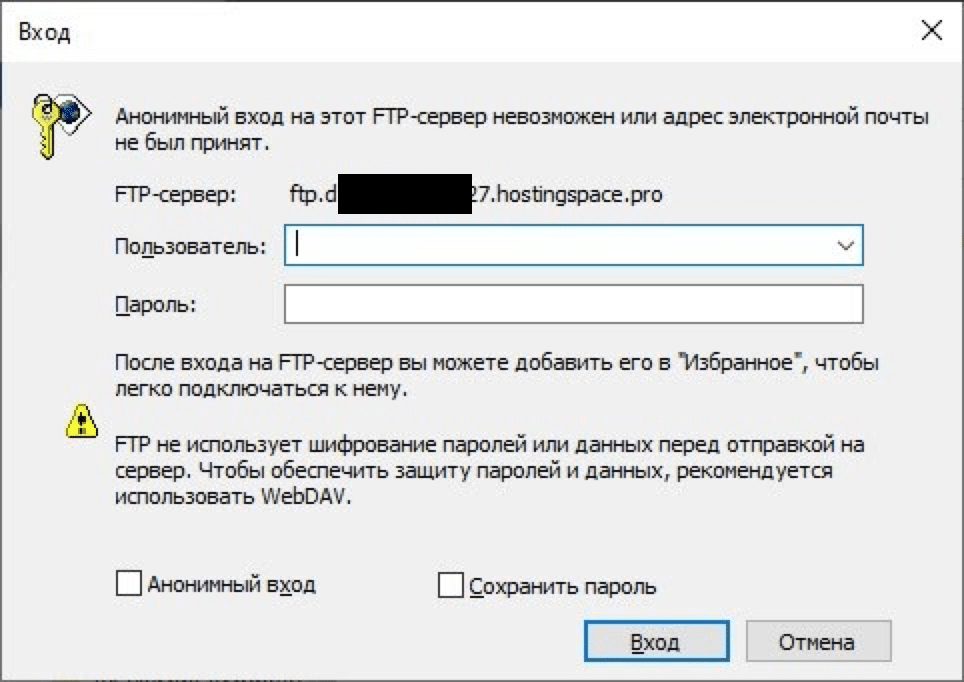
После этого файлы на хостинге откроются как обычные файлы и папки — скопируйте файл sitemap.xml в корневую категорию сайта.
На хостинг
Загрузить файл можно и с помощью панели управления хостингом — для этого понадобится файловый менеджер. Зайдите в управление файлами и найдите там кнопку «Загрузить файл» или «Загрузить на сервер».
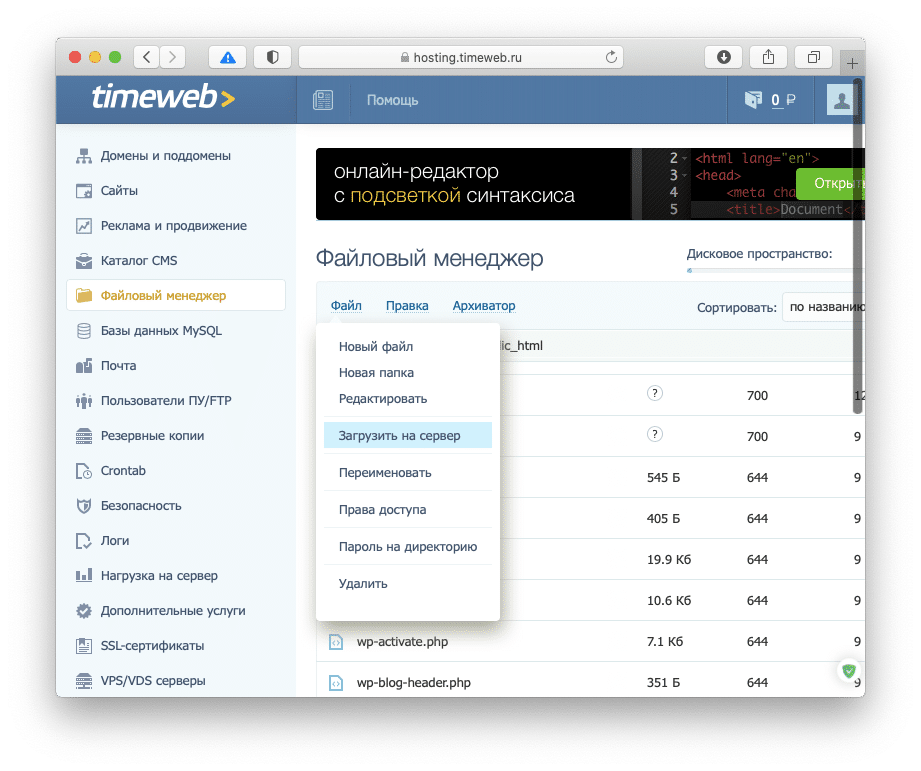
Разместите файл sitemap.xml в корневом каталоге сайта.
Если вы создали sitemap.xml вручную, при каждом обновлении страниц сайта вам придется обновлять его самостоятельно.
Что делать после настройки sitemap.xml
После того, как карта сайта создана, осталось сообщить о ней поисковым роботам.
Добавить в Google Search Console
Чтобы сообщить Google о карте сайта, перейдите в Google Search Console в раздел Файлы Sitemap.
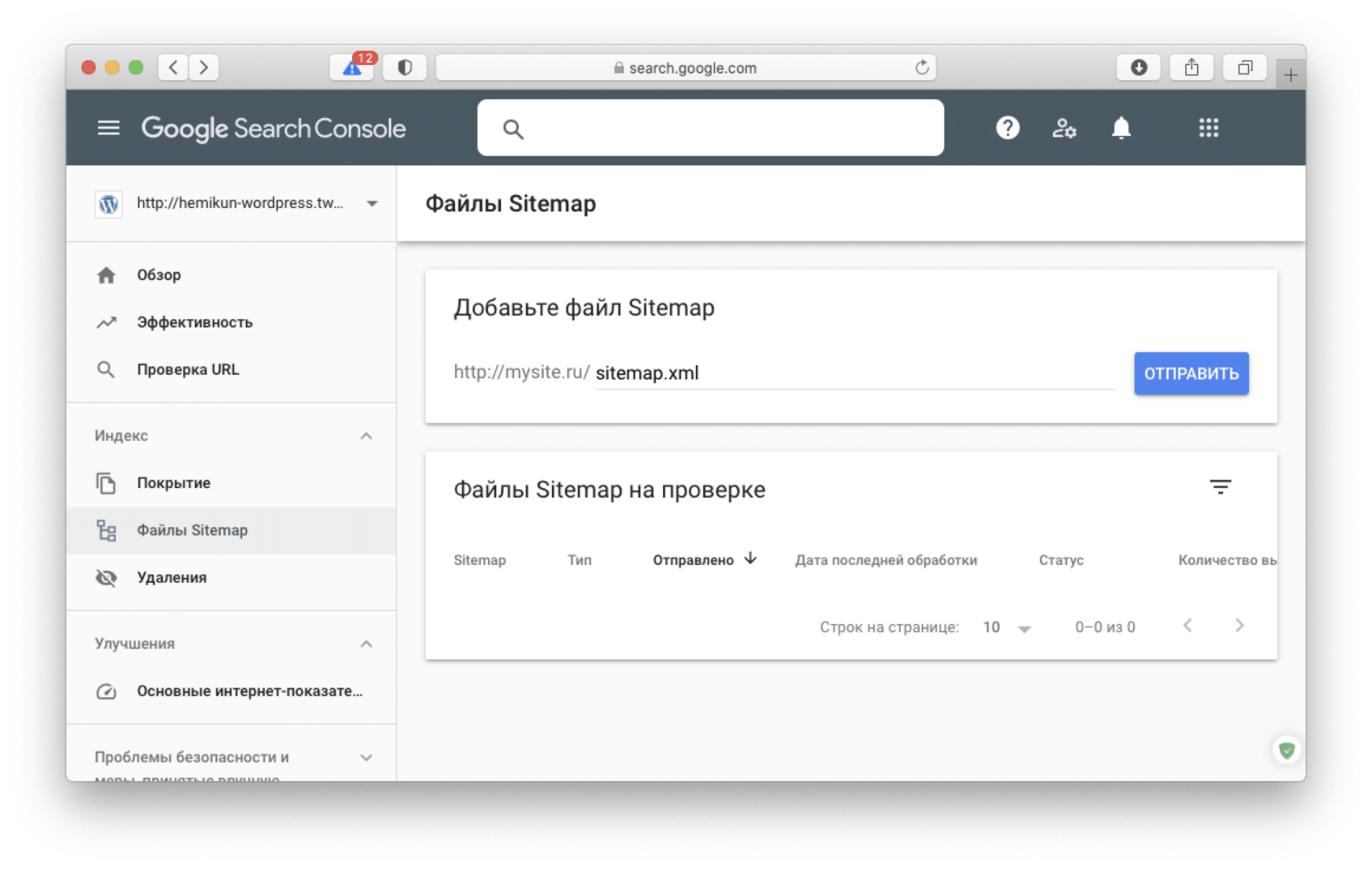
Введите адрес карты сайта (или файла индекса карт сайта) и нажмите Отправить. После того, как Google его обработает, вы получите оповещение.
Добавить в Яндекс.Вебмастер
Чтобы добавить карту сайта в Яндекс, перейдите в Яндекс.Вебмастер ⟶ Индексирование ⟶ Файлы Sitemap.
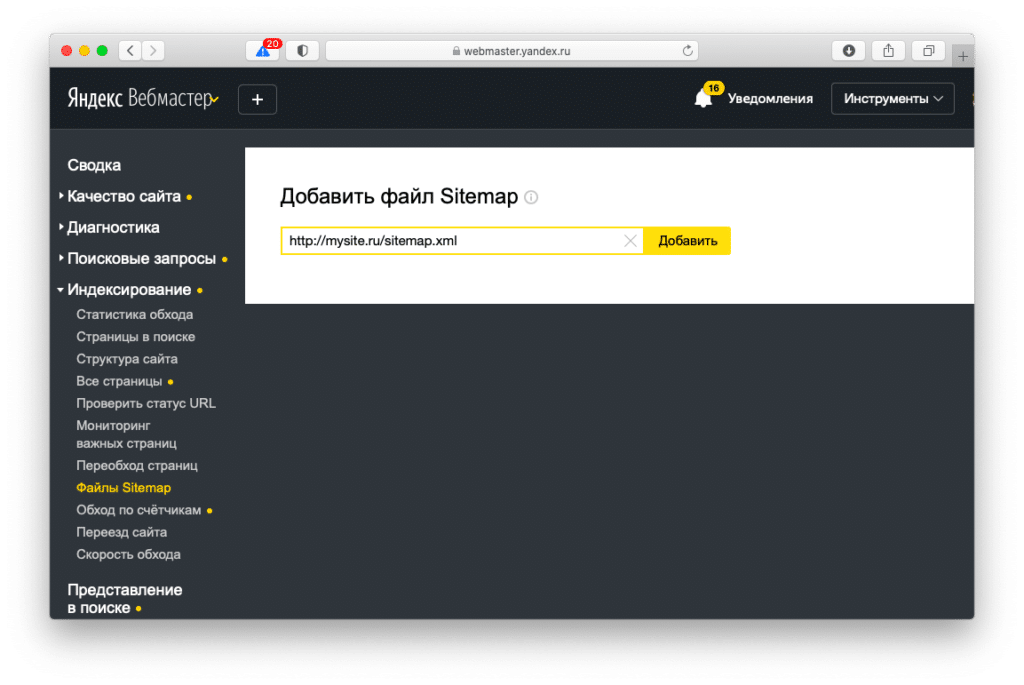
Введите адрес карты сайта или файла индекса карт и нажмите Добавить. Sitemap появится в очереди на обработку.
Резюме
- Sitemap.xml — это карта сайта для поисковых роботов.
- В ней содержатся адреса всех страниц сайта, частота и приоритет их обновления.
- По умолчанию в WordPress, начиная с версии 5.5, есть карта сайта, которая находится по адресу /wp-sitemap.xml.
- Поисковые роботы поддерживают карты сайта до 50 МБ и до 5000 адресов.
- Карт сайта может быть несколько — тогда их адреса помещаются в специальный файл индекса sitemap.
- Создать карту сайта можно с помощью плагинов, например, Google XML Sitemaps, All in One SEO Pack или Yoast SEO.
- Карту сайта можно создать вручную, но по мере развития сайта ее придется обновлять самостоятельно.
- После создания карты сайта сообщите о ней поисковым системам с помощью инструментов для вебмастеров.
